Siete alla ricerca dei migliori plugin Dropbox per WordPress?
Dropbox è uno dei più popolari fornitori di cloud storage gratuito. Utilizzare il cloud storage per salvare i backup di WordPress, i file multimediali e altri documenti importanti è un’ottima strategia. I vostri documenti e file rimarranno al sicuro indipendentemente dal luogo in cui vi trovate e dal dispositivo che utilizzate.
Diversi plugin di WordPress consentono di integrare il vostro sito WordPress con un account Dropbox.
In questo articolo condivideremo alcuni dei migliori plugin Dropbox per WordPress per caricare i backup del vostro sito web.
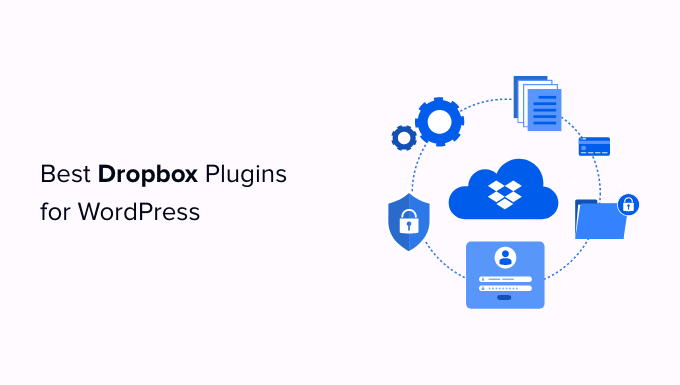
Che cos’è Dropbox?
Dropbox è una soluzione moderna che mantiene i vostri file e documenti al sicuro nello spazio di archiviazione cloud. Offre una funzione di sincronizzazione dei file che consente di accedere facilmente ai file sui dispositivi e sulle app e di condividerli con altri utenti.
Il piano gratuito di base prevede 2 GB di spazio di archiviazione. Se si desidera più spazio di archiviazione, è necessario cercare i piani premium.
Dropbox è un ottimo strumento per i team e per i singoli. È possibile impostare le autorizzazioni per consentire l’accesso a determinati file a specifici membri del team.
Utilizzando i giusti plugin per WordPress Dropbox, potete eseguire il backup dell’intero sito WordPress sul cloud e ripristinare i file completi quando ne avete bisogno.
Perché fidarsi di WPBeginner?
WPBeginner dispone di un team di esperti con anni di esperienza in WordPress, hosting, design, risoluzione dei problemi, SEO e altro ancora.
Abbiamo testato e recensito accuratamente ogni plugin qui presente. Per maggiori informazioni, potete consultare il nostro processo editoriale.
Vediamo i migliori plugin Dropbox per WordPress.
1. Duplicatore Pro

Duplicator Pro è il miglior plugin per il backup di WordPress e la migrazione del sito. Vi aiuta a creare backup sicuri del vostro sito WordPress e a memorizzarli su servizi cloud popolari come Dropbox, Google Drive e così via.
Alcune delle caratteristiche più importanti del plugin Duplicator includono il backup del database di WordPress, una maggiore sicurezza, backup automatici programmati e integrazioni con il cloud storage. Il plugin ha la capacità di ripristinare rapidamente il sito se qualcosa va storto.
Inoltre, Duplicator dispone di potenti funzioni di migrazione del sito per spostare il vostro sito WordPress su un nuovo host o server senza tempi di inattività. È inoltre dotato di una rapida procedura guidata di migrazione, importazione da server a server, migrazione di WordPress multisito su un singolo sito, supporto per migrazioni di siti web di grandi dimensioni e altro ancora.
Inoltre, Duplicator consente di creare una copia del sito live in un sito di staging. In questo modo è possibile spostare o eseguire il backup dell’intero sito WordPress, compreso il database, senza perdere alcun file.
Nota: è disponibile anche una versione gratuita di Duplicator, molto potente, ma l’estensione Dropbox è disponibile solo nella versione premium.
2. UpdraftPlus
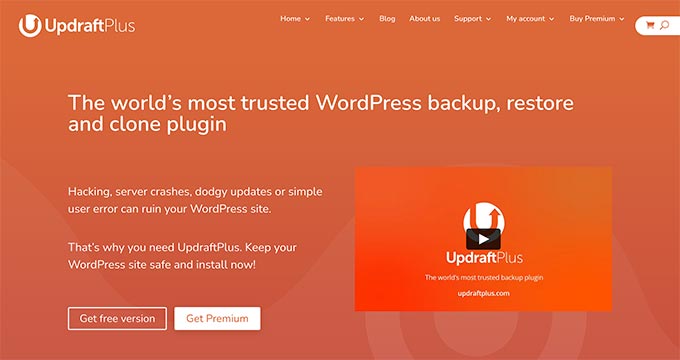
UpdraftPlus è uno dei più popolari plugin Dropbox per WordPress. Consente di eseguire il backup dei file di WordPress, dei database, dei database esterni e altro ancora.
Gestisce un registro per tutti i backup nell’area di amministrazione di WordPress e visualizza un messaggio di errore o di avviso per aggiornare l’utente sullo stato dei backup. Una volta completato il backup, invia un rapporto completo per monitorare gli eventi che si sono verificati durante il processo di backup.
UpdraftPlus è anche un plugin compatibile con più siti. Il pannello di backup sarà disponibile nella dashboard di rete e sarà possibile eseguire il backup o il ripristino dei siti web senza dover ripristinare tutti i siti contemporaneamente.
UpdraftPlus offre anche un addon Dropbox Sub-Folders per estendere la funzionalità di archiviazione cloud. Se si utilizza WordPress multisito, questo addon gestirà i file nelle cartelle giuste per fornire un facile accesso al ripristino.
Per ulteriori informazioni, consultate la nostra guida su come eseguire il backup e il ripristino dei siti WordPress con UpdraftPlus.
3. SolidWP

SolidWP Backups (ex BackupBuddy) è uno dei più popolari e affidabili plugin per il backup e il ripristino dei siti WordPress. È in grado di creare automaticamente backup in base a una determinata pianificazione e di salvarli in qualsiasi posizione, compreso il vostro account Dropbox.
Una volta collegato il vostro sito web a Dropbox, non dovrete più farlo e il plugin continuerà a memorizzare automaticamente i vostri backup su Dropbox.
4. BackWPup
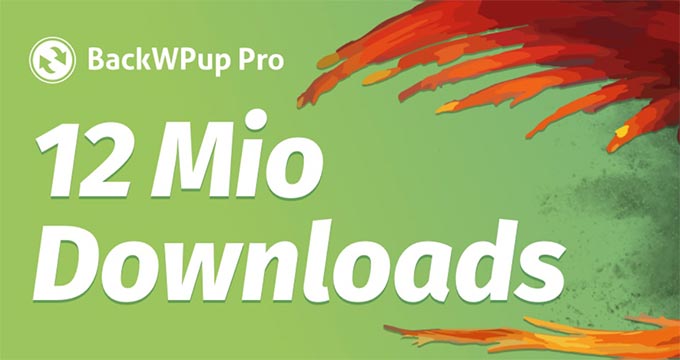
BackWPup è un plugin gratuito per WordPress Dropbox. Permette di creare un backup completo del vostro sito WordPress e di archiviarlo sul vostro account Dropbox.
È anche possibile programmare i backup in base alla frequenza di aggiornamento del sito web. BackWPup si occuperà automaticamente di archiviarli sul vostro cloud storage Dropbox.
Per maggiori dettagli, potete consultare questo tutorial sulla creazione di un backup completo di WordPress gratuito con BackWPup.
5. WPForms
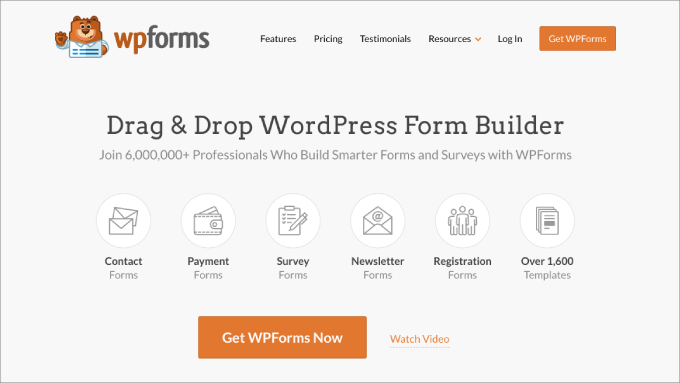
WPForms è un plugin per moduli di contatto per WordPress adatto ai principianti. È dotato di un costruttore di moduli drag-and-drop per creare un modulo di contatto, un modulo di registrazione utente, un modulo di caricamento file e altri moduli utili.
Si integra con Zapier e Uncanny Automator per collegare migliaia di app al vostro sito WordPress, compreso Dropbox. Ciò consente di caricare i file inviati dagli utenti direttamente sul cloud storage di Dropbox.
Tutti i file sono accessibili nella dashboard di amministrazione di WordPress. È possibile visualizzare ed eliminare qualsiasi file senza scaricarlo sul computer. WPForms con Dropbox è una soluzione perfetta per archiviare i vostri file.
6. BlogVault
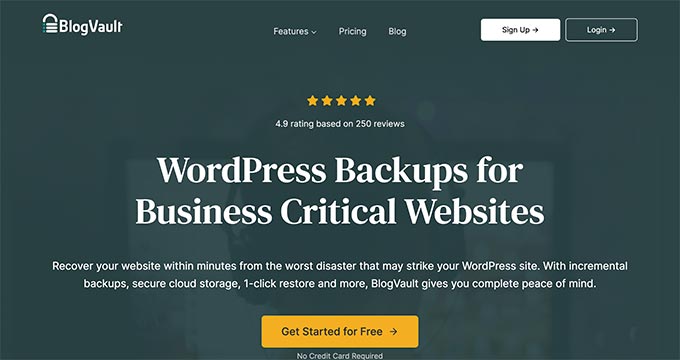
BlogVault è un plugin di backup affidabile per il vostro blog WordPress. Permette di creare un backup completo del vostro sito web con i database e di caricarlo sul vostro account di archiviazione cloud Dropbox.
I backup sono sicuri grazie alla crittografia. Tuttavia, non offre un’opzione di ripristino del sito web da un backup Dropbox. È necessario utilizzare uno strumento di decodifica per utilizzare i backup archiviati nell’account Dropbox.
Per saperne di più, consultate la nostra recensione dettagliata di BlogVault.
Bonus: Galleria Envira
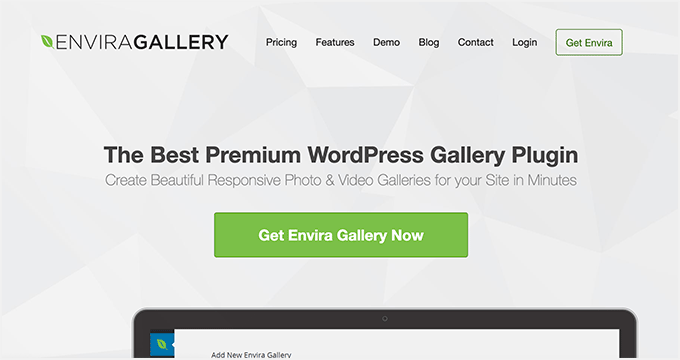
Envira Gallery è un plugin per gallerie di WordPress potente e facile da usare. Permette di creare bellissime gallerie di foto e video per il vostro sito web in pochi minuti. È dotato di funzioni quali temi per gallerie, watermarking, compressione delle immagini e altro ancora.
L’utilizzo di Dropbox è un ottimo modo per archiviare e gestire in modo sicuro le foto nel cloud. Ma scaricare le foto e poi caricarle nella libreria multimediale di WordPress può richiedere ore.
Envira risolve questo problema offrendo un addon Dropbox Importer, che consente di importare rapidamente le immagini da Dropbox direttamente nelle gallerie di WordPress.
Speriamo che questo articolo vi abbia aiutato a trovare alcuni dei migliori plugin Dropbox per WordPress. Potreste anche voler dare un’occhiata alle nostre altre guide sui backup e sulla migrazione di WordPress.
Le migliori guide di WordPress per il backup e la migrazione
- Come eseguire il backup del sito WordPress (4 modi semplici)
- Guida per principianti: Come ripristinare WordPress da un backup
- Guida definitiva alla migrazione di WordPress per principianti (passo dopo passo)
- La guida definitiva alla sicurezza di WordPress (passo dopo passo)
- La guida definitiva per aumentare la velocità e le prestazioni di WordPress
- Il miglior hosting WordPress gestito a confronto
Se questo articolo vi è piaciuto, iscrivetevi al nostro canale YouTube per le esercitazioni video su WordPress. Potete trovarci anche su Twitter e Facebook.





Syed Balkhi says
Hey WPBeginner readers,
Did you know you can win exciting prizes by commenting on WPBeginner?
Every month, our top blog commenters will win HUGE rewards, including premium WordPress plugin licenses and cash prizes.
You can get more details about the contest from here.
Start sharing your thoughts below to stand a chance to win!
Williams says
You could take in mind WP Media Folder! It has a lot of options and allows you to connect your media library with Dropbox and other cloud services!
WPBeginner Support says
Thank you for your recommendation
Admin
Rachael says
I am currently using a Backup & Restore Dropbox plugins by WPAdm and I can attest to the fact that it is quite different from other plugins,Its easy and free to use. I had to start making use of the PRO version which i have been using for 5 months now .It gives a one year license and technical support, and a scheduler which i use to clone or migrate website to other hosting or server and it does not allow the activities of hackers.
Christopher Anderton says
One thing to consider is that some shared hosting environments has problems with some of the Dropbox plugins.
I noticed in some cases Dropbox plugins used a vast amount of resources. Normally it’s just for a short amount of time or not even noticeable. But i’ve seen accounts get temporarily suspended because of this.
So, test them first. Even if a plugin looks and feel nice, test it first. Also, check if the plugin is coded properly and follows best practice.
Kia S. says
As someone who has crossed the dropbox free limits i would love to know other save to cloud wordpress backup options. Like to sugarsync, one drive google drive etc?
Reena says
Such a helpful article. I’ve been looking for a way to get client’s to upload directly to my dropbox and 6. & 7. are perfect! Thanks!
Alex Ivanovs says
That’s awkward.
http://techcrunch.com/2014/10/11/edward-snowden-new-yorker-festival/
Grey says
I can’t believe you left UpdraftPlus out of the list. It can back up to DropBox as well as a number of other cloud services, including Google Drive and Amazon S3. Restoring a site is simple, and it can clone a WordPress installation to another domain. I use it on all my sites.
Kate_H says
Some great Dropbox plugins listed.
Is it possible to host photos in Dropbox and serve them on your wordpress site or do you think it’s better to use Amazons S3?
Davey141010 says
BackWPUp is dangerous. Since it uploads all backups in the same app folder, it allows hackers to travel from one site that is backupped to your dropbox account to another.
I haven’t tested the others, but they may have the same issues.